Page 1

Page 2
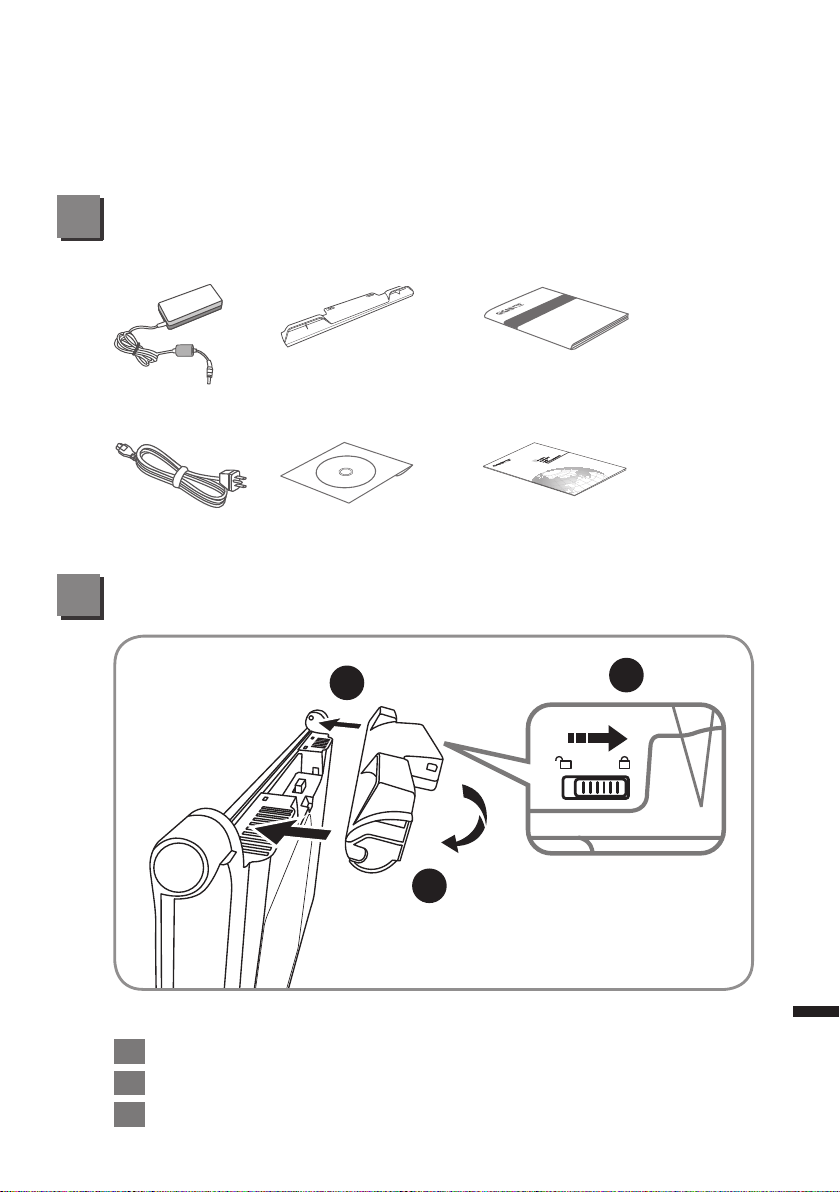
2
3
1
Merci d’avoir acheté le Notebook GIGABYTE P2542 !
Ce manuel vous aidera à démarrer la conguration de votre ordinateur portable. Pour
des informations plus détaillées, veuillez visiter notre site web http://www.gigabyte.com.
Toutes les spécications sont sujettes à la conguration en vigueur lors de la livraison
et peuvent changer sans avis préalable.
Vériez les éléments fournis
Adaptateur Pack batterie Manuel
Cordon
d’alimentation
* Les illustrations peuvent s’avérer différentes des produits que vous avez reçus.
CD des pilotes Carte de garantie
Première utilisation du Notebook GIGABYTE
Pour installer la batterie veuillez suivre les étapes suivantes :
1
Glissez la batterie dans son emplacement.
2
Poussez la batterie vers le bas jusqu’à entendre un déclic.
3
Veillez à pousser le bouton sur la position «verrouillage».
1
Francais
Page 3
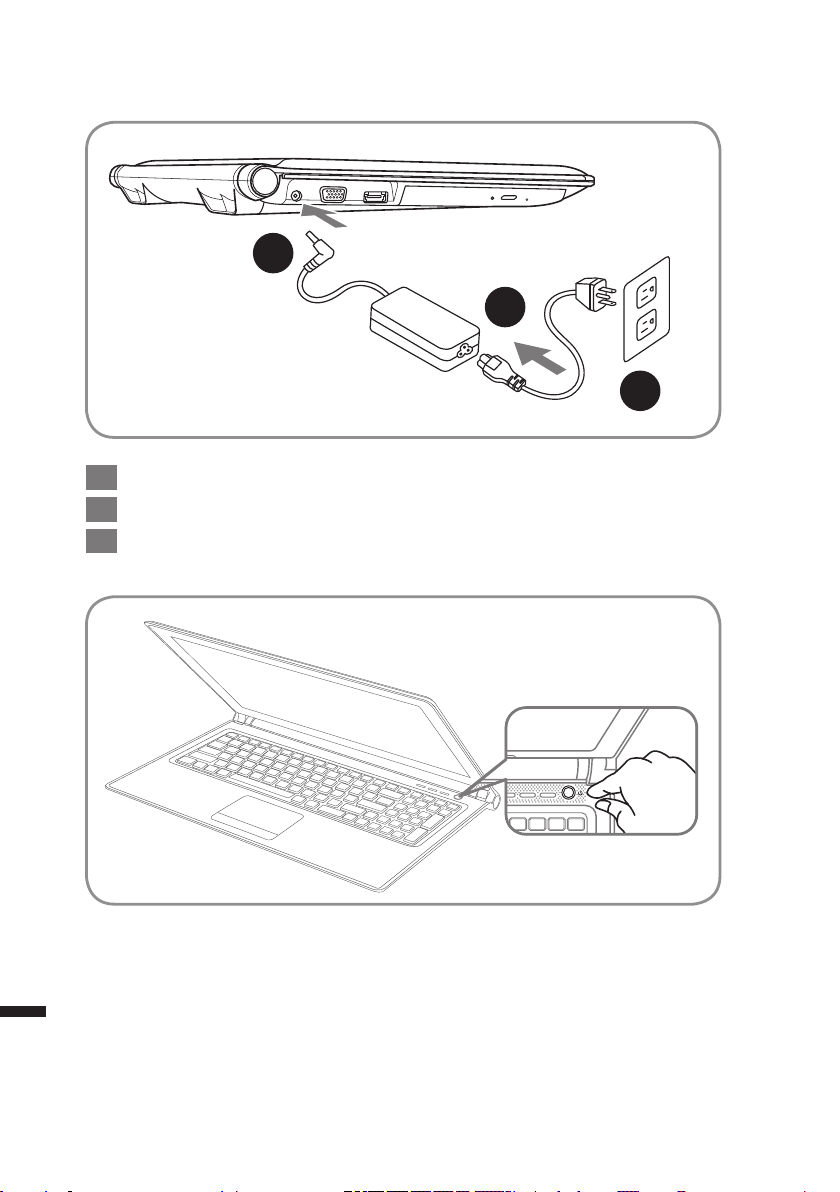
2
1
1 Connectez le cordon d’alimentation à l’adaptateur.
2 Connectez l’adaptateur à l’entrée alimentation de l’ordinateur.
3 Connectez le cordon d’alimentation au secteur.
3
Mise en marche :
Après avoir allumé le P2542 pour la première fois, ne l’éteignez pas avant que
2
le système d’exploitation soit conguré. Le volume audio ne fonctionnera pas
avant que Windows
®
ne oit entièrement conguré.
Lancement du P2542 pour la première fois :
Selon votre conguration, l’écran de lancement Windows® sera le premier écran
que vous verrez au démarrage. Suivez les indications à l’écran et entrez vos
informations personnellespour naliser l’installation de Windows
Francais
®
.
Page 4
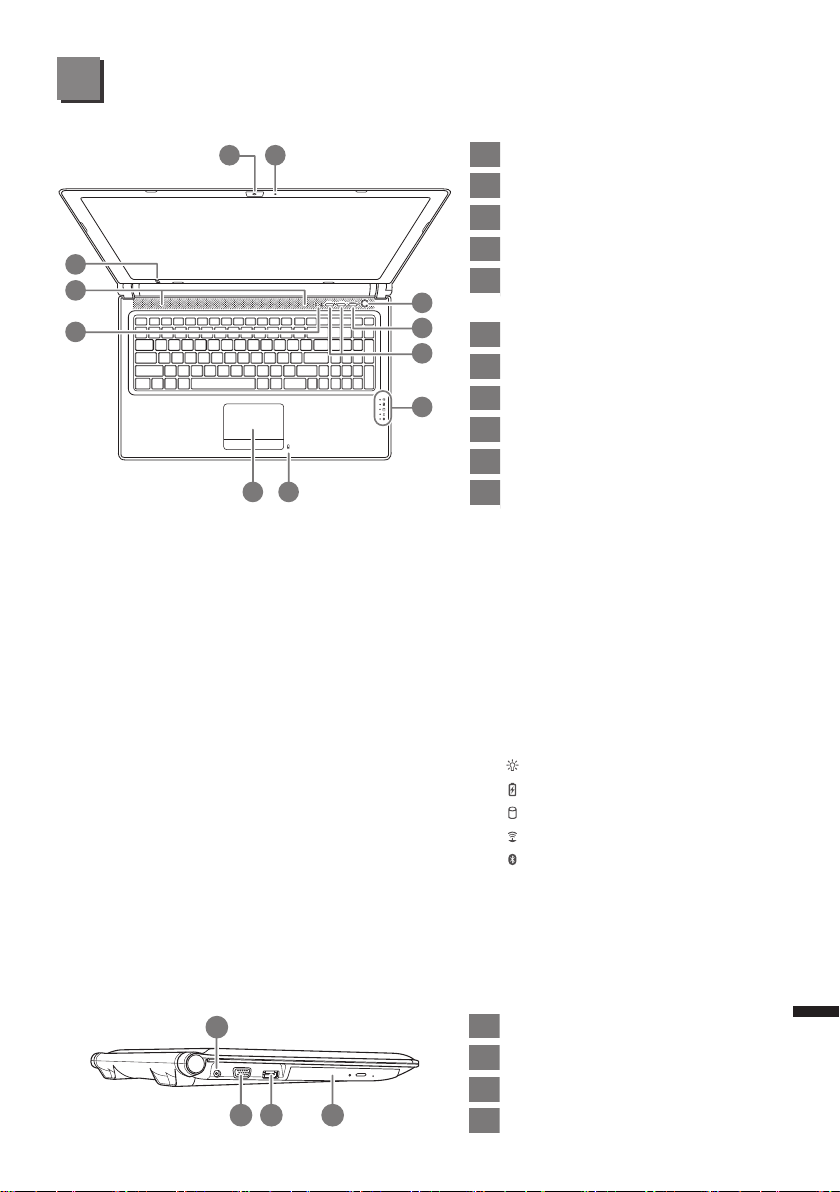
Aperçu de votre ordinateur GIGABYTE
Vue de dessus
11
10
9
Vue de gauche
1 2
1
2 3 4
+
-
78
3
4
5
6
1 Webcam
2 Microphone
3 Bouton de mise en marche
4 Bouton Smart
5
Reglage volume ou profondeur
stéréo
6 Indicateurs LED
7 Bouton de la jauge batterie
8 Pavé tactile
Indicateurs Verr. Num et Verr. Maj
9
10
Hauts-parleurs stéréo
11
Emetteur infra-roug e (Optionnel)
Pour appeller notre fonction «Smart
Manager».
● Smart Setup:
● Smart Manager:
Réglage de la profondeur stéréo, optionel,
pour les modèles 3D seulement.
Les voyants LED indiquent le statut de
la batterie si celle-ci est insérée lorsque
l’ordinateur est éteint.5 voyants allumés
signifie que la batterie est chargée à
100%. Un seul voyant allumé indique qu’il
reste 20% de la capacité de labatterie.
1 Entrée alimentation
2 Port écran externe (VGA)
3 eSATA/USB Combo
4 Lecteur optique
+
Ordinateur éteint : pressez «Smart
pour lancer le menu «Smart Setup».
Vous pouvez choisir la récupération
Smart dans l’utilitaire de conguration du
BIOS à partir de ce menu.
®
Sous Windows
lancer le «Smart Manager»
LED de marche
LED Statut batterie
LED Statut disque dur
LED Statut réseau sans l
LED Statut Bluetooth
, pressez «Smart+» pour
+
»
3
Francais
Page 5

Vue de droite
3
1
2 4 5 6
Vue de dessous
4
1 Entrée Microphone
2 Sortie Casque
3 Ports USB x 2
7
4 Lecteur de cartes
5 Port HDMI
6 Port Ethernet
7 Emplacement Kensigton Lock
● Compatible Secure Digital (SD)
● Multi Media Card (MMC)
● Memory Stick (MS)
● Memory Stick PRO (MS PRO)
1
1 Emplacement batterie
2 Haut-parleur Woofer
2
3 Haut-parleursStereo
4 Emplacement disque dur /
mémoire
4
Francais
3
Page 6

Raccourcis
Votre ordinateur propose des raccourcis et des combinaisons de touches pour contrôler
la plupart des réglages tels que la luminosité de l’ecran et le volume audio. Pour activer
les raccourcis, maintenez enfoncée la touche <Fn> puis appuyez sur une des autres
touches dénies dans le tableau ci-dessous.
Racourcis Fonction Description
Fn+F1
Veille Met votre ordinateur en veille
Fn+F2
Fn+F3
Fn+F4
Fn+F5
Fn+F6
Fn+F7
Fn+F8
Fn+F9
Fn+F10 N/A Aucune fonction pour ce modèle
Fn+F11
Réseau sans l Active / désactive la fonction WiFi
Luminosité
moins
Luminosité
plus
Display Toggle
Pavé tactile Allume et éteint le pavé tactile
Haut-parleurs Allume et éteint les haut-parleurs
Volume Moins Baisse le volume sonore
Volume Plus Augmente le volume sonore
Bluetooth Active / Désactive le Bluetooth
Baisse la luminosité de l’ecran
Augmente la luminosité de l’ecran
Bascule l’afchage sur l’écran interne,
externe
(si connecté) ou les deux
Fn+F12
Fn+▲ ▼ ◄ ►
Fn+~ Bascule écran Allume / Eteint l’ecran
Fn+Esc Lecteur optique Sort le tirroir du lecteur optique
Webcam Allume / Eteint la webcam intégrée
Playback Contrôle de la lecture multimédia
5
Francais
Page 7

Astuce pavé tactile
Le P2542 de Gigabyte possède un pavé tactile intelligent qui se désactive
instantanément lorsque vous tapez au clavier, il se réactive automatiquement lorsque la
frappe cesse.
Attention:
Pour éviter un délai lors de l’utilisation intensive du clavier et de la souris en
mêmetemps, éteignez simplement l’application Intelligent Touchpad à droite du menu
outils. (Comme indiqué ci-dessous)
1 Clic gauche pour ouvrir les applications en arrière plan (activées par défaut)
2 Cliquez pour ajustez le temps de réponse du pavé tactile.
6
Francais
3 Sélectionnez «activer» ou «désactiver» pour allumer/éteindre l’application
Intelligent Touchpad.
Page 8

Application GIGABYTE
●
GIGABYTE Smart Manager :
Vous pouvez activer Smart Manager de GIGABYTE en double-cliquant sur son
icône sur le bureau si la machine que vous avez acheté à le système d’exploitation
intégré. Smart Manager de GIGABYTE est une interface de contrôle basée sur des
icônes qui vous permet d’accéder intuitivement aux réglages système communs
aussi bien qu’à des utilitaires exclusifs GIGABYTE. L’interface du Smart Manager de
Gigabyte, les icônes, les utilitaires et logiciels peuvent varier selon le modèle acheté.
Utilisez la version intégrée à votre machine.
●
GIGABYTE Smart Recovery :
1.Si la machine que vous avez acheté a déjà un système d'exploitation installé, vous
pouvez restaurer le système à son état original en utilisant GIGABYTE Smart
Recovery. Veuillez noter que l'interface de GIGABYTE Smart Recovery, les icônes,
les utilitaires et les versions du logiciel dépendent des modèles achetés. Veuillez
utiliser GIGABYTE Smart Recovery en fonction de la version intégrée par défaut.
2.Veuillez noter que les données personnelles seront perdues après une
restauration, n'oubliez donc pas de sauvegarder les données avant d'utiliser cette
fonction.
●
GIGABYTE Smart Setup:
Lorsque l’ordinateur est éteint, appuyez sur le bouton SMART pour lancer «Smart
Setup». Vous pouvez choisir Utilitaire de conguration du BIOS, Récupération
Système, et d’autres fonctions dans ce menu.
Cliquez sur «Continuer vers l’OS» pour lancer le système d’exploitation.
Cliquez sur «Utilitaire de conguration du BIOS» pour activer cet utilitaire.
Cliquez sur «Récupération Smart» pour lancer Récupération Smart de GIGABYTE.
Clique sur «Eteindre» pour éteindre le système.
7
Francais
Page 9

Specication
SKU Type P2542
®
Processeur 3ème génération Intel
Operating System Microsoft
LCD
Mémoire système DDRIII SO-DIMM 2 slots (Max 4GBx2)
Chipset Chipset Mobile Intel
Contrôleur
graphique
Disque dur
Lecteur optique
Audio
Entrées / Sorties
Communications
Webcam 1.3 Megapixel
Batterie Li-ion 6-cell
Dimensions 392(W) x 263(D) x 32.1~38.3(H) mm
Poids ~2.6kg(avec batterie)
15.6” 16:9 Full HD Ready moniteur LCD,
1920X1080, rétroéclairé par LED.
●
●
●
●
●
●
●
●
Haut-parleurs 1.5W *4, Haut-parleur woofer *1,Microphone
intégré.
USB 3.0*2, eSATA/USB 2.0 Combo*1, HDMI, D-Sub,RJ45,
Entrée Micro, Sortie Casque, Lecteur de cartes 4-en-1 (SD/
MMC/MS/MS Pro), entrée alimentation.
10/100/1000Mbps Ethernet
802.11b/g/n Wireless
Bluetooth v4.0
®
Windows® 7 Conforme
Intel® HD Graphics 4000,
®
NVIDIA
Supports NVIDIA
Intel® HD Graphics 4000,
NVIDIA
Supports NVIDIA
2.5” SATA HDD 5400/7200rpm
2.5” SATA HDD 5400/7200rpm + mSATA SSD
Solid-State Drive (SSD)
Super-Multi DVD Drive
Blu-Ray DVD Combo Drive
Blu-Ray Rewritable Drive, BDXL Support
GeForce® GTX 660M GDDR5 2GB,
®
GeForce® GT 650M 2GB,
Core™
®
HM65 Express
®
OptimusTM Technology.
®
OptimusTM Technology.
8
Francais
Annexe
■
Garantie et service:
Pour la garantie, les services et l’information, veuillez vous réferrer à votre
carte de garantie ou au site de service de GIGABYTE à l’adresse suivante :
http://www.gigabyte.com/support-downloads/technical-support.aspx
■
FAQ :
Pour les FAQ (Questions posée fréquemment), veuillez vous rendre à l’adresse
suivante :
http://www.gigabyte.com/support-downloads/faq.aspx
